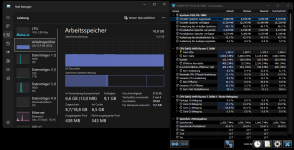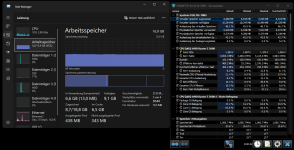- Registriert
- März 2020
- Beiträge
- 19
mibbio schrieb:Also am Besten mal Screenshot von HWInfo (Haken bei "nur Sensoren" setzen), wo man Temperaturen und Takt der CPU(-Kerne) sieht, und einen Screenshot vom Taskmanager posten.
Ergänzung ()
mibbio schrieb:Dann poste doch einfach mal entsprechende Screenshots vom Taskmanager. Das ist deutlich aussagekräftiger also zu schreiben, was du da abliest und wir gar nicht nachvollziehen können, auf welche Anzeige sich die Aussage überhaupt bezieht.
Und eben auch noch Screenshots aus der Sensor-Ansicht von HWInfo, da der Takt und die Temperaturen der CPU(-Kerne) eben auch ein Grund für die Auslastung sein können. Wird die zu warm und/oder erreicht nicht den erwarteten Takt, hat die dadurch ja auch weniger effektive Rechenleistung und man hat u. U. schon bei relativ wenig Rechenlast eine hohe Auslastung.
Ergänzung ()
Die CPU hat sich auf einmal wieder gefangen. Jetzt spinnt aber der RAM.